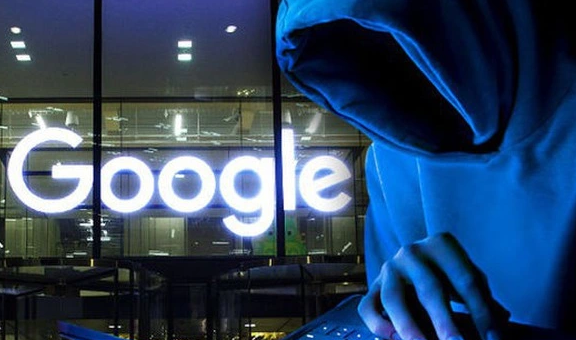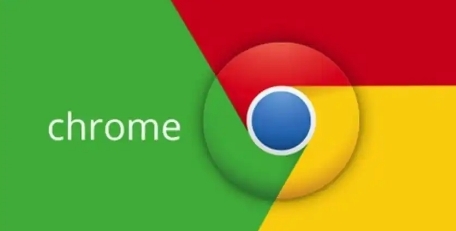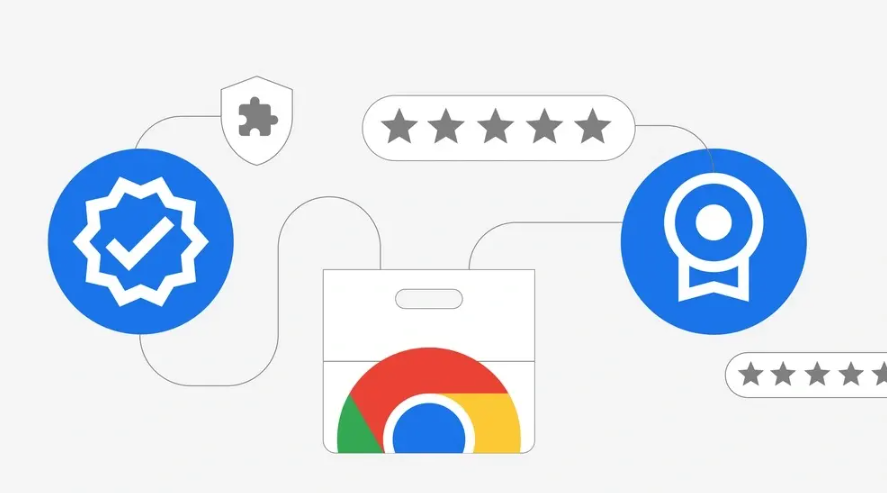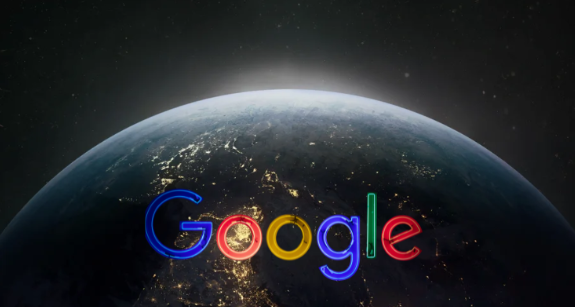谷歌浏览器自动同步浏览记录功能详解
时间:2025-05-31
来源:谷歌浏览器官网

首先,了解同步的前提条件。要使用谷歌浏览器自动同步浏览记录功能,需要登录谷歌账号。若没有谷歌账号,可前往谷歌官网注册,注册过程简单,只需按照提示填写相关信息即可。登录账号后,浏览器的相关设置和数据才能进行同步操作。
其次,查看同步设置。点击浏览器右上角的三个点图标,选择“设置”,在“用户和浏览器”板块中,找到“同步和谷歌服务”选项。在这里,可以看到各种可同步的数据类型,包括浏览记录、书签、密码、自动填充信息等。确保“浏览记录”选项前的复选框被勾选,这样浏览器就会自动同步浏览记录。
然后,开始同步浏览记录。完成上述设置后,浏览器会自动将本地的浏览记录上传到谷歌服务器,并与其他已登录该谷歌账号的设备进行同步。在其他设备上登录同一谷歌账号后,打开浏览器,即可看到在其他设备上的浏览记录,方便用户在不同设备间继续浏览之前未看完的网页或查找之前访问过的网站。
接着,管理同步的浏览记录。在“同步和谷歌服务”页面中,可对同步的内容进行管理。例如,若不想同步某些特定的浏览记录,可在历史记录中删除相应记录,或者在同步设置中取消“浏览记录”的勾选,这样该设备上的浏览记录将不再与其他设备同步,但已同步的历史记录仍会保留在其他设备上。
最后,注意隐私和安全。虽然同步浏览记录功能方便了用户,但也涉及个人隐私问题。谷歌会对用户数据进行加密处理,以保障数据安全,但用户在使用该功能时,也应注意保护自己的隐私,避免在公共设备上登录个人谷歌账号,防止他人查看自己的浏览记录。通过以上方法,可了解谷歌浏览器自动同步浏览记录功能。